Как сделать скриншот видео | Как сохранить кадр из видео
Как сделать скриншот видео
Остановить мгновение при просмотре фильма легко – достаточно нажать на кнопку паузы. Но как сохранить понравившийся кадр из видео, чтобы показать его друзьям в социальных сетях или установить в качестве фона на рабочий стол? Сделать скриншот вам поможет Movavi Screen Recorder – удобная программа для создания качественных скриншотов из видео.
Скачайте программу на компьютер или ноутбук и убедитесь, насколько быстро и просто можно вырезать картинку из видео с ее помощью.
Как сохранить кадр из видео
Шаг 1. Скачайте программу для создания скриншотов с видео
Скачайте и откройте установочный файл. Следуйте указаниям на экране, чтобы установить программу. Затем дважды щелкните по иконке на рабочем столе, чтобы запустить программу.
Шаг 2. Сделайте скриншот
Сделайте скриншот
Откройте видео, с которого нужно снять скриншот, и найдите нужный кадр из фильма. Для захвата кадра нажмите на кнопку с изображением фотоаппарата. Также можно использовать сочетание клавиш ⌥ ⌘ 3 для Mac и F8 для Windows.
С помощью мышки выделите часть экрана, которую нужно захватить. Чтобы настроить размер рамки для снятия скриншота, потяните за ее края. Чтобы перетащить рамку на нужное место, наведите курсор на значок в центре рамки, зажмите левую кнопку мыши и передвиньте рамку.
Шаг 3. Отредактируйте скриншот (по желанию)
После того как вы сделали скрин видео, откроется окно редактирования. Чтобы отредактировать скриншот, используйте панель инструментов в правом нижнем углу рамки. Вы можете выделить маркером нужный фрагмент скриншота или добавить различные элементы: линии, стрелки и фигуры – для этого нажмите на значок элемента, который вы хотите использовать.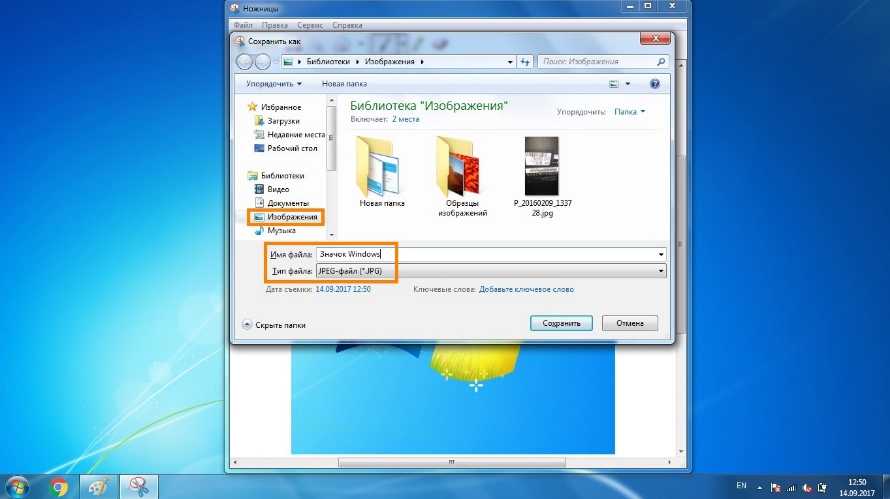
Шаг 4. Сохраните снимок
Чтобы сохранить снимок с видео, кликните Сохранить скриншот на панели инструментов. Папка со скриншотом откроется автоматически.
Чтобы скопировать кадр в буфер обмена, нажмите кнопку Скопировать в буфер обмена.
Если вы хотите изменить папку для сохранения готовых файлов, в главном меню нажмите Настройки, выберите Параметры, а затем – Файлы. Здесь вы можете выбрать папки для сохранения файлов.
Всё готово – кадр из видео сохранен на вашем компьютере в хорошем качестве!
Лучший способ захватывать видео с экрана
Остались вопросы?
Если вы не можете найти ответ на свой вопрос, обратитесь в нашу службу поддержки.
Подпишитесь на рассылку о скидках и акциях
Подписываясь на рассылку, вы соглашаетесь на получение от нас рекламной информации по электронной почте и обработку персональных данных в соответствии с Политикой конфиденциальности Movavi.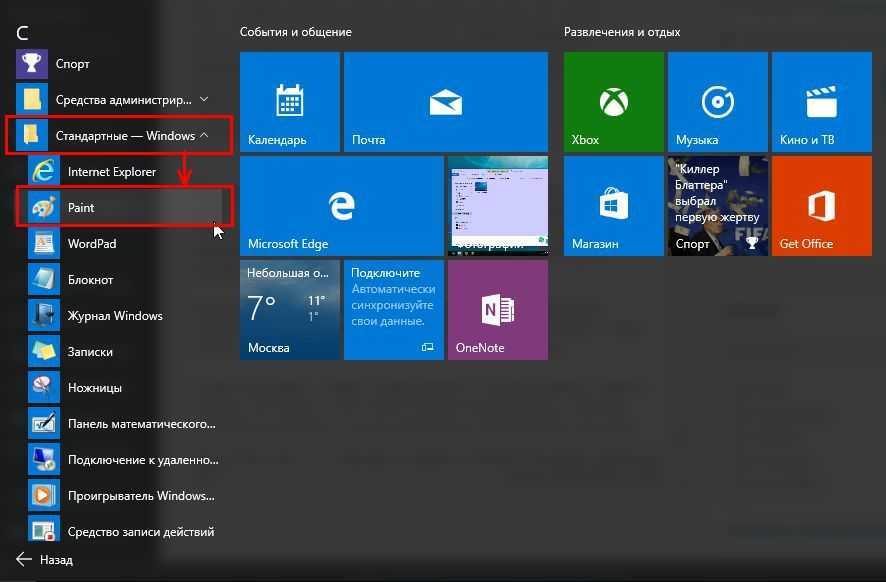 Вы также подтверждаете, что не имеете препятствий к выражению такого согласия. Читать Политику конфиденциальности.
Вы также подтверждаете, что не имеете препятствий к выражению такого согласия. Читать Политику конфиденциальности.
Как сделать скриншот экрана на телефоне Highscreen Power Five Max
Рейтинг телефона:
- 1
- 2
- 3
- 4
- 5
(3 — 2 голосов)
Современный смартфон обладает рядом полезных функций. Например, владелец мобильного устройства в любой момент может сделать скриншот экрана. Выполнение подобной операции поможет, когда пользователь найдет интересную информацию и захочет ее запечатлеть. В такой ситуации не придется фотографировать экран на другой девайс, поскольку достаточно будет сделать скриншот на телефоне Highscreen Power Five Max.
Когда можно сделать скриншот на Highscreen Power Five Max
Производитель телефона не ограничивает владельца вариантами создания скрина. Сделать скриншот можно в абсолютно любой момент: во время просмотра фильма, игрового процесса или переписки в мессенджере. Главное условие для получения снимка – смартфон должен быть включен и разблокирован.
Главное условие для получения снимка – смартфон должен быть включен и разблокирован.
Создание скриншота на Highscreen Power Five Max при помощи клавиш
Самый простой способ создать скрин экрана – воспользоваться определенной комбинацией клавиш:
- Открыть раздел меню, который нужно запечатлеть.
- Одновременно зажать кнопку питания и нижнюю качельку регулировки громкости.
- Дождаться появления информации о том, что картинка готова.
После выполнения указанных действий в нижней части экрана появится графическое уведомление об успешном создании скрина. Получившийся кадр можно сразу же открыть, нажав на его иконку после зажатия клавиши понижения громкости и кнопки питания.
Если снимок экрана на Highscreen Power Five Max сделать не получается, рекомендуется ознакомиться с альтернативными комбинациями кнопок, которые приведены в этом материале. Кроме того, существуют и другие способы создания скрина без использования клавиш телефона.
Способ создания скриншота через панель уведомлений
Этот способ будет лучшим выходом из ситуации, когда кнопки смартфона по какой-либо причине не работают, и скрин не создается. В качестве альтернативного варианта предлагается выполнить следующие действия:
- Разблокировать смартфон.
- Перейти в раздел меню, где требуется сделать скриншот.
- Опустить шторку уведомлений свайпом сверху вниз.
- Нажать на иконку «Screenshot» или «Снимок экрана».
Как и в случае со снимком через горячие клавиши, уведомление о создании скрина сразу же появится на экране смартфона Андроид. Получившийся скрин можно открыть или сделать другой кадр из этого или другого меню.
Где хранятся скриншоты
Чтобы ознакомиться с получившимся снимком экрана, достаточно открыть приложение «Галерея» и перейти в альбом «Screenshots» или «Скриншоты».
Еще один способ быстро найти скрин выглядит следующим образом:
- Запустить «Проводник» или «Диспетчер файлов».

- Открыть папку «Pictures».
- Перейти в «Screenshots».
В открывшемся разделе меню появятся скрины, которые были сделаны за все время использования смартфона.
Как удалить или передать снимок экрана
В момент, когда пользователь открывает кадр через «Галерею» или «Диспетчер файлов», перед ним появляется полный функционал взаимодействия с изображением. К примеру, владелец телефона может удалить один или сразу же несколько снимков экрана в пару кликов:
- Открыть папку, где лежит скрин.
- Удержать палец на его иконке.
- Нажать кнопку «Удалить».
Еще один способ – открыть само изображение через «Галерею» и выбрать ид доступных опций параметр «Удалить». После подтверждения операции скриншот будет удален из памяти телефона.
В случае, когда требуется передать скрин через мессенджер или другим способом, можно воспользоваться той же инструкцией. Единственное отличие заключается в том, что вместо нажатия кнопки «Удалить» нужно кликнуть на «Передать», выбрать способ отправки и координаты получателя. Таким образом, отправка скрина не отличается от передачи любого другого изображения с телефона.
Таким образом, отправка скрина не отличается от передачи любого другого изображения с телефона.
Поделитесь страницей с друзьями:
Если все вышеперечисленные советы не помогли, то читайте также:
Как прошить Highscreen Power Five Max
Как получить root-права для Highscreen Power Five Max
Как сделать сброс до заводских настроек (hard reset) для Highscreen Power Five Max
Как разблокировать Highscreen Power Five Max
Как перезагрузить Highscreen Power Five Max
Что делать, если Highscreen Power Five Max не включается
Что делать, если Highscreen Power Five Max не заряжается
Что делать, если компьютер не видит Highscreen Power Five Max через USB
Как сделать сброс FRP на Highscreen Power Five Max
Как обновить Highscreen Power Five Max
Как записать разговор на Highscreen Power Five Max
Как подключить Highscreen Power Five Max к телевизору
Как почистить кэш на Highscreen Power Five Max
Как сделать резервную копию Highscreen Power Five Max
Как отключить рекламу на Highscreen Power Five Max
Как очистить память на Highscreen Power Five Max
Как увеличить шрифт на Highscreen Power Five Max
Как раздать интернет с телефона Highscreen Power Five Max
Как перенести данные на Highscreen Power Five Max
Как разблокировать загрузчик на Highscreen Power Five Max
Как восстановить фото на Highscreen Power Five Max
Как сделать запись экрана на Highscreen Power Five Max
Где находится черный список в телефоне Highscreen Power Five Max
Как настроить отпечаток пальца на Highscreen Power Five Max
Как заблокировать номер на Highscreen Power Five Max
Как включить автоповорот экрана на Highscreen Power Five Max
Как поставить будильник на Highscreen Power Five Max
Как изменить мелодию звонка на Highscreen Power Five Max
Как включить процент заряда батареи на Highscreen Power Five Max
Как отключить уведомления на Highscreen Power Five Max
Как отключить Гугл ассистент на Highscreen Power Five Max
Как отключить блокировку экрана на Highscreen Power Five Max
Как удалить приложение на Highscreen Power Five Max
Как восстановить контакты на Highscreen Power Five Max
Где находится корзина в Highscreen Power Five Max
Как установить WhatsApp на Highscreen Power Five Max
Как установить фото на контакт в Highscreen Power Five Max
Как сканировать QR-код на Highscreen Power Five Max
Как подключить Highscreen Power Five Max к компьютеру
Как установить SD-карту на Highscreen Power Five Max
Как обновить Плей Маркет на Highscreen Power Five Max
Как установить Google Camera на Highscreen Power Five Max
Как включить отладку по USB на Highscreen Power Five Max
Как выключить Highscreen Power Five Max
Как правильно заряжать Highscreen Power Five Max
Как настроить камеру на Highscreen Power Five Max
Как найти потерянный Highscreen Power Five Max
Как поставить пароль на Highscreen Power Five Max
Как включить 5G на Highscreen Power Five Max
Как включить VPN на Highscreen Power Five Max
Как установить приложение на Highscreen Power Five Max
Как вставить СИМ-карту в Highscreen Power Five Max
Как включить и настроить NFC на Highscreen Power Five Max
Как установить время на Highscreen Power Five Max
Как подключить наушники к Highscreen Power Five Max
Как очистить историю браузера на Highscreen Power Five Max
Как разобрать Highscreen Power Five Max
Как скрыть приложение на Highscreen Power Five Max
Как скачать видео c YouTube на Highscreen Power Five Max
Как разблокировать контакт на Highscreen Power Five Max
Как включить вспышку (фонарик) на Highscreen Power Five Max
Как разделить экран на Highscreen Power Five Max на 2 части
Как выключить звук камеры на Highscreen Power Five Max
Как обрезать видео на Highscreen Power Five Max
Как проверить сколько оперативной памяти в Highscreen Power Five Max
Как обойти Гугл-аккаунт на Highscreen Power Five Max
Как исправить черный экран на Highscreen Power Five Max
Как изменить язык на Highscreen Power Five Max
Как открыть инженерное меню на Highscreen Power Five Max
Как войти в рекавери на Highscreen Power Five Max
Как найти и включить диктофон на Highscreen Power Five Max
Как совершать видеозвонки на Highscreen Power Five Max
Почему Highscreen Power Five Max не видит сим-карту
Как перенести контакты на Highscreen Power Five Max
Как сделать скриншот для других моделей телефонов
Samsung N7000 Galaxy Note (Pink)
LG P999 Optimus G2X (White)
OPPO F9
FinePower D3
Как делать снимки экрана на Mac с Ventura macOS [Полное руководство]
Знание того, как сделать снимок экрана на Mac, является важным знанием для всех опытных пользователей macOS. Если вы считаете себя одним из них или хотели бы вступить в их ряды, вам нужно прочитать эту статью от начала до конца, потому что мы собираемся научить вас делать скриншоты на Mac.
Если вы считаете себя одним из них или хотели бы вступить в их ряды, вам нужно прочитать эту статью от начала до конца, потому что мы собираемся научить вас делать скриншоты на Mac.
Оглавление
Лучшие способы сделать снимок на Mac
Есть несколько способов испечь торт, и есть несколько способов сделать снимок на Mac.
В этой части мы описываем самые популярные методы создания скриншотов, чтобы предоставить вам множество вариантов на выбор, от простых комбинаций клавиш до сложного программного обеспечения для создания скриншотов, которое выходит далеко за рамки обычного захвата экрана на MacBook, Mac или iMac.
Примечание. Следуя нашим инструкциям и пробуя различные команды Mac для создания снимков экрана, вы можете обнаружить, что некоторые приложения, например приложение Apple TV, не позволяют делать снимки экрана. Не беспокойтесь: это не ваша вина, что скриншоты на вашем Mac иногда не работают. Просто некоторые приложения ограничивают скриншоты из соображений конфиденциальности и безопасности, а другие — нет.
Вариант 1. Сочетания клавиш
macOS может быть известна в основном своим интуитивно понятным, отточенным пользовательским интерфейсом, но операционная система также заслуживает похвалы за обширную поддержку горячих клавиш. Большинство распространенных действий можно быстро выполнить несколькими нажатиями клавиш, то же самое можно сделать и со скриншотами.
| Сочетание клавиш | Действие |
| Shift + Command + 3 | Весь экран |
| Shift + Command + 4 | Часть экрана |
| Shift + Command + 4 + пробел | Окно |
| Shift + Command + 6 | Сенсорная панель |
Скриншот всего экрана на Mac
Если есть только одно сочетание клавиш для создания изображения на Mac, которое вам обязательно нужно запомнить, то это сочетание клавиш для скриншота всего экрана.
- Чтобы сделать скриншот всего экрана, нажмите и удерживайте: Shift + Command + 3.
- Отпустите клавиши и подождите, пока в углу экрана не появится миниатюра.
- Либо щелкните миниатюру, чтобы отредактировать снимок экрана, либо подождите, пока снимок экрана будет сохранен на рабочем столе.
Снимок экрана части экрана
Иногда бывает полезно сделать снимок только небольшой части экрана и пропустить остальное. Опять же, это можно сделать с помощью простого сочетания клавиш.
- Чтобы сделать скриншот части экрана, нажмите и удерживайте: Shift + Command + 4.
- Отпустите клавиши и перетащите перекрестие, чтобы выбрать область, которую вы хотите захватить.
- Отпустите кнопку мыши или трекпада и подождите, пока в углу экрана не появится миниатюра.
- Либо щелкните миниатюру, чтобы отредактировать снимок экрана, либо подождите, пока снимок экрана будет сохранен на рабочем столе.
Скриншот окна на Mac
Хотя технически вы можете сделать скриншот одного окна с помощью описанной выше комбинации клавиш, вы можете значительно облегчить себе жизнь (и сэкономить кучу времени), выучив еще одну команду.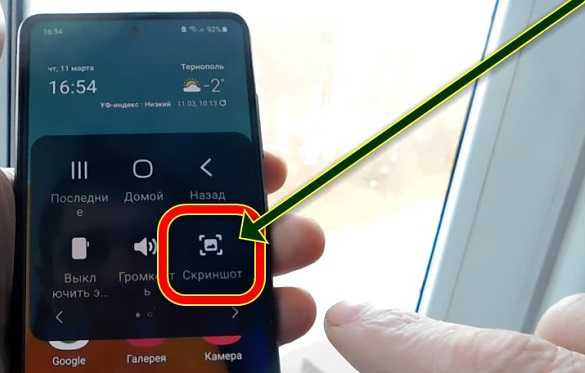
- Чтобы сделать скриншот одного окна, нажмите и удерживайте клавиши Shift + Command + 4 + пробел.
- Отпустите все четыре клавиши, переместите значок камеры на окно, которое хотите захватить, и щелкните.
- Подождите, пока в углу экрана не появится миниатюра.
- Либо щелкните миниатюру, чтобы отредактировать снимок экрана, либо подождите, пока снимок экрана будет сохранен на рабочем столе.
Скриншот сенсорной панели MacBook Pro
У вас есть MacBook Pro с сенсорной панелью? Если это так, вы можете использовать следующую комбинацию клавиш, чтобы сделать снимок экрана того, что в данный момент отображается на сенсорной панели.
- Чтобы сделать скриншот панели Touch Bar, нажмите и удерживайте Shift + Command + 6.
- Отпустите клавиши и подождите, пока в углу экрана не появится миниатюра.
- Либо щелкните миниатюру, чтобы отредактировать снимок экрана, либо подождите, пока снимок экрана будет сохранен на рабочем столе.

Вариант 2. Используйте инструмент для создания снимков экрана
Если вам не нравится запоминать множество сочетаний клавиш, у нас есть для вас хорошие новости: все компьютеры Mac с macOS Mojave или новее поставляются с бесплатным встроенным инструментом для создания снимков экрана, который обеспечивает удобный графический интерфейс, который позволяет вам активировать все методы захвата экрана macOS простым щелчком мыши, а также получить доступ к множеству дополнительных параметров.
Инструмент называется «Снимок экрана», и вот как вы можете получить к нему доступ и использовать его:
- Чтобы запустить инструмент «Снимок экрана», нажмите и удерживайте Shift + Command + 5. Вы также можете вызвать Launchpad, щелкнув его значок в Dock. а затем запустите «Снимок экрана» из папки «Утилиты».
- По умолчанию функция «Снимок экрана» делает снимок одного окна, но вы также можете сделать снимок экрана определенной области на вашем Mac, сделать снимок всего экрана и т.
 д.
д. - Скриншот закроется, когда вы сделаете снимок экрана, но вы также можете закрыть его вручную, нажав клавишу Esc на клавиатуре.
Если инструмент «Снимок экрана» не соответствует вашим потребностям, вы можете изучить множество бесплатных альтернатив.
Вариант 3. Используйте профессиональное программное обеспечение для захвата экрана
Как часто вы делаете снимки экрана на своем Mac или MacBook? Больше одного раза в день? Если это так, то вам следует подумать о профессиональном программном обеспечении для захвата экрана.
Почему? Потому что такие приложения, как Snagit, выходят далеко за рамки того, что может делать инструмент «Снимок экрана» в macOS, предлагая множество функций, которые помогут вам сделать снимок экрана, добавить дополнительный контекст и поделиться своими снимками экрана с другими.
Вот лишь несколько функций, которые делают Snagit отличным выбором для всех серьезных скриншотеров:
- All-in-One Capture: обеспечивает удобный доступ ко всем параметрам скриншотов, позволяя вам захватывать весь рабочий стол, область, окно или прокручиваемый экран.

- Screen Recorder: Запишите свой экран и экспортируйте запись в файл MP4 или анимированный GIF.
- Grab Text: автоматически извлекайте текст из захваченных снимков экрана macOS и Mac OS X, чтобы вы могли редактировать его в своем любимом текстовом редакторе.
- Аннотация: добавляйте на скриншоты различные профессиональные визуальные элементы, такие как выноски, цифры, стрелки и многое другое.
- Интеллектуальное перемещение: меняйте порядок частей скриншотов и удаляйте отвлекающие элементы или элементы, нарушающие конфиденциальность, без использования стороннего программного обеспечения для редактирования изображений.
Как видите, Snagit предлагает множество замечательных функций, и вы можете проверить, как они работают, не тратя ни единого доллара, загрузив бесплатную пробную версию с его веб-сайта.
Где сохраняются скриншоты на Mac?
Вы не будете первым пользователем Mac, который сделает снимок экрана на MacBook или Mac только для того, чтобы задаться вопросом, где сохранен снимок экрана.
Как ни странно, macOS не сохраняет снимки экрана в папку «Изображения». Вместо этого по умолчанию скриншоты автоматически сохраняются на рабочий стол.
- Имена снимков экрана соответствуют следующему шаблону: снимок экрана + [дата] + в + [время]
- Вот пример: Скриншот 2021-06-08 в 11.06.00
Вы, конечно, можете вручную переместить их в любую нужную папку, но может быть лучше вместо этого изменить папку по умолчанию, в которой сохраняются скриншоты, что легко сделать.
Как изменить место сохранения скриншотов на Mac?
В macOS Mojave или более поздних версиях вы можете изменить расположение снимка экрана по умолчанию непосредственно в инструменте «Снимок экрана»:
- Чтобы запустить инструмент «Снимок экрана», нажмите и удерживайте Shift + Command + 5. Вы также можете вызвать панель запуска, щелкнув ее значок в Dock, а затем запустите снимок экрана из папки «Утилиты».
- Нажмите кнопку «Параметры».

- Выберите одно из доступных мест для сохранения или нажмите «Другое место», чтобы выбрать пользовательскую папку.
Кроме того, вы можете изменить расположение скриншотов на вашем Mac из Терминала:
- Запустите приложение Терминал из Приложения > Утилиты.
- Введите следующую команду (убедитесь, что после «местоположения» есть пробел):
по умолчанию напишите com.apple.screencapture location
- Откройте Finder и перейдите к месту, где находится ваша новая папка со снимками экрана.
- Перетащите папку со скриншотами в верхнюю часть окна терминала, чтобы автоматически заполнить путь к каталогу.
- Нажмите Enter и перезагрузите Mac.
Как скопировать сделанный снимок экрана?
Даже если местоположение снимков экрана по умолчанию настроено точно в соответствии с вашими предпочтениями, иногда вам может потребоваться, чтобы ваш Mac сохранял снимки экрана в другую папку.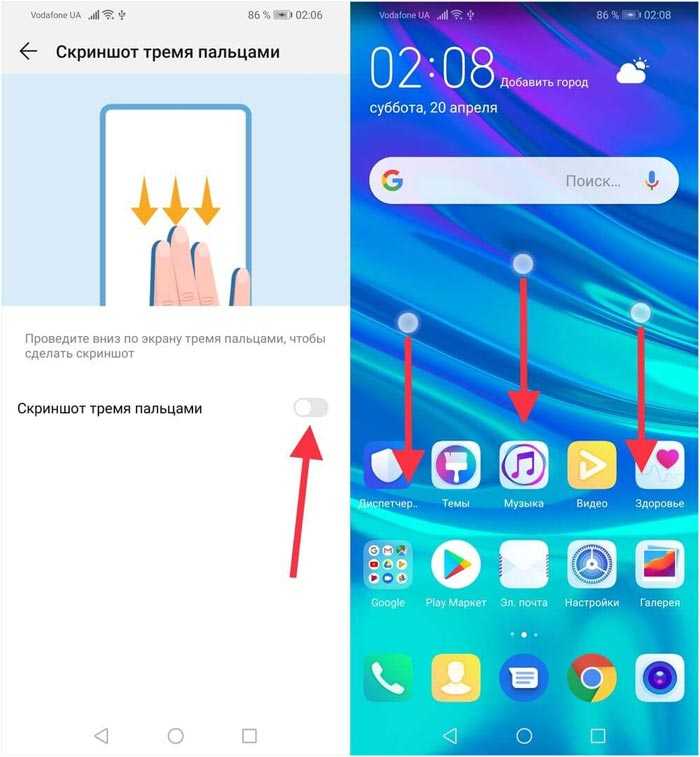
- Откройте Finder и перейдите в папку, в которую вы хотите скопировать снимок экрана.
- Сделайте снимок экрана любым из вышеописанных способов.
- Нажмите на миниатюру снимка экрана, которая появляется, когда вы делаете снимок экрана, и перетащите ее в окно Finder.
Чтобы скопировать снимок экрана в буфер обмена, нажмите и удерживайте клавишу Control во время создания снимка экрана. Затем вы можете вставить скопированный снимок экрана в любое место, используя сочетание клавиш Command + X.
Как редактировать скриншоты на Mac
Чтобы редактировать скриншоты на Mac, вам не нужно загружать специальный графический редактор, такой как Adobe Photoshop, GIMP или Photoscape X. Приложение Preview, которое является изображением по умолчанию и PDF Средство просмотра операционной системы macOS поставляется со всеми необходимыми инструментами редактирования, необходимыми для аннотирования и иной настройки скриншотов.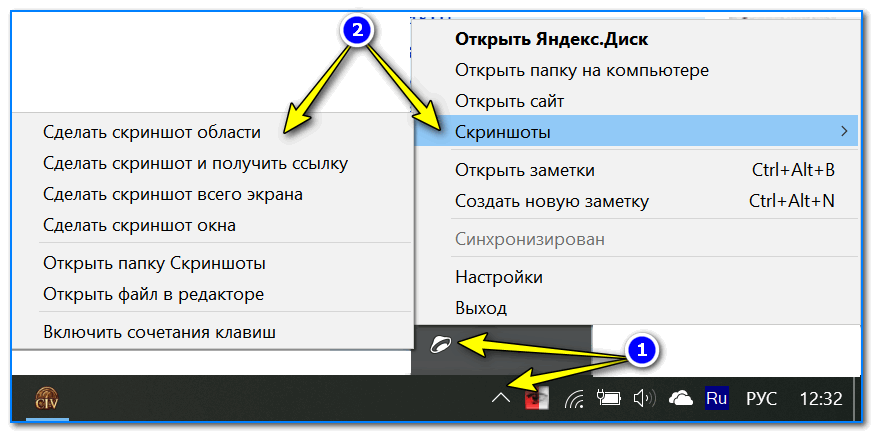
Рисование на снимках экрана на Mac
Когда мы говорим «рисовать», мы имеем в виду все: от использования инструмента «Перо» для подчеркивания важного текста до добавления стрелок для привлечения внимания к важным элементам и включения кратких текстовых пояснений.
Все это и многое другое легко возможно с помощью инструментов разметки, включенных в приложение Preview. Вот что вам нужно сделать, чтобы получить к ним доступ:
- Дважды щелкните любой снимок экрана, чтобы открыть его в приложении «Просмотр».
- Нажмите кнопку «Показать панель инструментов разметки». Вы можете найти его прямо рядом с панелью поиска.
- Ознакомьтесь с доступными инструментами для комментирования и редактирования скриншотов.
Само собой разумеется, что возможности редактирования скриншотов в приложении Preview далеко не так обширны, как, скажем, в Photoshop, но все основы охвачены довольно хорошо.
Обрезка и изменение размера снимков экрана Mac
После добавления аннотаций обрезка и изменение размера, вероятно, являются наиболее распространенными операциями редактирования, применяемыми к снимкам экрана, и приложение Preview поддерживает их обе.
Чтобы обрезать снимок экрана на Mac:
- Дважды щелкните любой снимок экрана, чтобы открыть его в приложении «Просмотр».
- Нажмите кнопку «Показать панель инструментов разметки». Вы можете найти его прямо рядом с панелью поиска.
- Нажмите кнопку «Инструменты выделения» и выберите кнопку инструмента «Прямоугольное выделение».
- Нажмите и перетащите в любое место на скриншоте, чтобы сделать выбор.
- Наконец, нажмите вновь появившуюся кнопку «Обрезать по выделенному».
Чтобы изменить размер снимка экрана на Mac:
- Дважды щелкните любой снимок экрана, чтобы открыть его в приложении «Просмотр».
- Откройте меню «Инструменты» и выберите параметр «Настроить размер».
- Введите новые размеры изображения и нажмите OK.
Сохранение снимка экрана в другом формате файла
Существует множество различных форматов файлов изображений, и все они имеют свои преимущества и недостатки.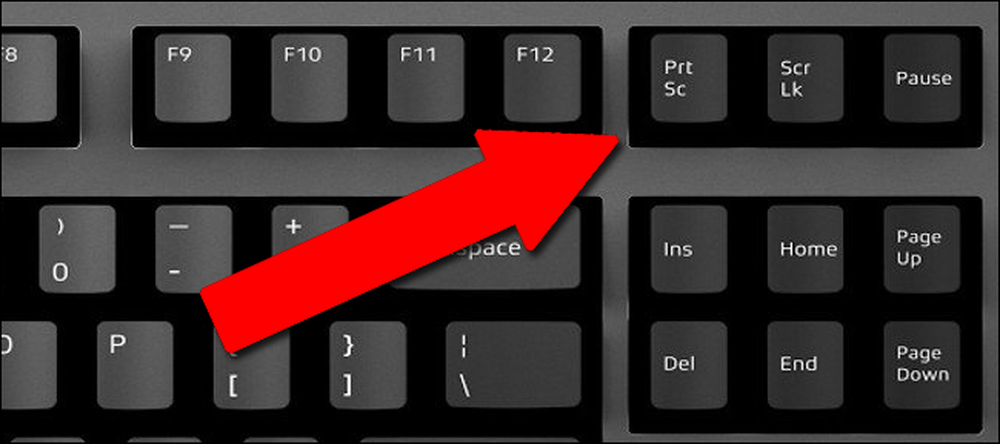 Когда дело доходит до скриншотов, двумя наиболее полезными форматами файлов являются JPG и PNG. Давайте кратко рассмотрим их основные характеристики:
Когда дело доходит до скриншотов, двумя наиболее полезными форматами файлов являются JPG и PNG. Давайте кратко рассмотрим их основные характеристики:
- JPG: также пишется как JPEG, JPG является самым популярным в мире форматом файлов изображений с потерями. Без существенной потери качества изображения обычно достигается сжатие 10:1. Однако вы можете добиться гораздо более высокой степени сжатия, пожертвовав некоторым качеством изображения, что делает формат файла JPG отличным для веб-контента.
- PNG: Как и JPG, PNG является форматом файлов растровой графики, но его основное внимание уделяется высокоэффективному сжатию данных без потерь. Изображения PNG могут быть прозрачными, что делает этот формат файла отличной альтернативой формату обмена графикой (GIF).
Как JPG, так и PNG поддерживаются macOS Ventura, и вы можете сохранить снимок экрана в любом из них с помощью приложения «Просмотр»:
- Дважды щелкните любой снимок экрана, чтобы открыть его в приложении «Просмотр».

- Откройте меню «Файл» и нажмите «Экспорт».
- Выберите нужный формат файла и нажмите Сохранить.
По умолчанию снимки экрана Mac сохраняются в формате файла PNG, но вы можете переключиться на формат файла JPG, введя следующую команду в Терминале:
по умолчанию напишите com.apple.screencapture type jpg
Просто знайте, что вам может потребоваться перезагрузить Mac, чтобы команда вступила в силу.
Объединение снимков экрана в один PDF-файл
Иногда бывает удобно объединить несколько снимков экрана в один файл PDF. Хотя это может показаться довольно сложным, на самом деле это совсем не так, благодаря удобному ярлыку, присутствующему в macOS Ventura. Вот что вам нужно сделать:
- Выберите снимки экрана, которые вы хотите объединить в один файл PDF.
- Щелкните правой кнопкой мыши любой из выбранных снимков экрана.
- Выберите «Быстрые действия» > «Создать PDF».
Рядом со снимками экрана появится новый файл PDF, отображающий по одному снимку экрана на страницу.
Можно ли делать скриншоты видео на Mac?
Да, на Mac не только можно делать видеоскриншоты, но и этот процесс очень прост. Лучше всего то, что вам даже не нужно загружать какое-либо стороннее программное обеспечение, поскольку возможности записи экрана включены в инструмент «Снимок экрана».
Чтобы сделать скриншот видео в macOS Ventura:
- Нажмите и удерживайте Shift + Command + 5, чтобы запустить инструмент «Снимок экрана». Кроме того, вы также можете вызвать Launchpad, щелкнув его значок в Dock, а затем запустив Screenshot из папки Utilities.
- Выберите параметр «Запись всего экрана» или «Запись выбранной части».
- Нажмите кнопку «Запись», чтобы начать запись.
- Когда вы будете готовы остановить запись, нажмите кнопку «Стоп» в строке меню.
- Ваша запись будет сохранена в папке снимков экрана по умолчанию в виде файла .MOV.
Аналогичные возможности записи есть и в других инструментах для создания снимков экрана, в том числе в Snagit, о котором мы говорили ранее в этой статье.
Как делать скриншоты с высоким разрешением на Mac?
Вполне естественно, что вы хотите, чтобы ваши скриншоты были максимально красивыми, а их разрешение играет огромную роль в их общем виде. Вот несколько советов, которые помогут вам делать скриншоты с высоким разрешением на вашем Mac:
- Используйте максимально доступное разрешение экрана: Разрешение ваших скриншотов не может превышать разрешение вашего дисплея. Вот почему вам нужно использовать максимально доступное разрешение. Чтобы установить разрешение для основного дисплея, щелкните меню Apple и выберите «Системные настройки» > «Экран» > «Экран». Там выберите параметр Scaled и выберите максимально доступное разрешение.
- Увеличить размер окна приложения: При создании снимка экрана приложения следует увеличить размер окна приложения, чтобы оно занимало как можно больше места на экране. К сожалению, не все приложения позволяют изменять размер окна, поэтому не удивляйтесь, если параметр размера недоступен.

- Используйте формат файла PNG: Хотя разрешение снимка экрана не зависит от используемого формата файла, зависит общее качество снимка экрана. Вот почему вы всегда должны использовать формат файла PNG, который поддерживает эффективное сжатие без потерь, в пользу формата файла JPG.
- Обновление до дисплея Retina: Как мы уже говорили, разрешение ваших скриншотов не может быть выше разрешения вашего дисплея. Если вы уже используете максимально доступное разрешение, а ваши скриншоты все еще слишком малы для вас, у вас остается еще один вариант: перейти на дисплей Retina. В отличие от традиционных дисплеев, плотность пикселей которых обычно составляет всего 72 пикселя на дюйм, дисплеи Apple Retina, такие как дорогой Pro Display XDR, имеют плотность пикселей более 200 пикселей на дюйм, что позволяет создавать снимки экрана с действительно высоким разрешением.
Как видите, есть несколько советов и приемов, которые можно использовать для увеличения размера снимков экрана Mac, так что продолжайте экспериментировать с ними, пока не будете удовлетворены результатами.
Как сделать снимок экрана Windows 11
Если вы хотите сделать снимок вашего рабочего стола, меню или чего-либо еще, скриншот — самое простое решение. Мы покажем вам, как сделать снимок экрана в Windows 11 и сохранить его в виде файла изображения.
Краткое руководство по наиболее важным шагам:
- Сделайте скриншот всего экрана Windows 11 и сохраните его в буфер обмена: Клавиша [Печать] (Примечание. На некоторых ноутбуках вместо [Печать] нужно будет нажать комбинацию [Fn] + [PrtScn ] ).
- Сделайте скриншот активного окна и сохраните его в буфер обмена: [Alt] + [Печать] клавиша
- Сделайте скриншот всего экрана и сохраните его прямо в директорию .\pictures/screenshots: клавиша [Windows] + [Печать] клавиша
- Сделайте скриншот выбранной области и сохраните его в буфер обмена [Windows] клавиша + [Shift ⇧] + [s]
Содержание
- Комбинации клавиш для скриншотов Windows 11 контент в Windows 11 и расширениях браузера
Word с Microsoft 365 и IONOS!
Простой переход от ручки и бумаги к цифровому рисованию с помощью Word — он включен во все пакеты Microsoft 365!
Office Online
OneDrive с 1 ТБ
Поддержка 24/7
Комбинации клавиш для снимков экрана Windows 11
print отображает содержимое экрана операционных систем, таких как MS-DOS, на бумагу.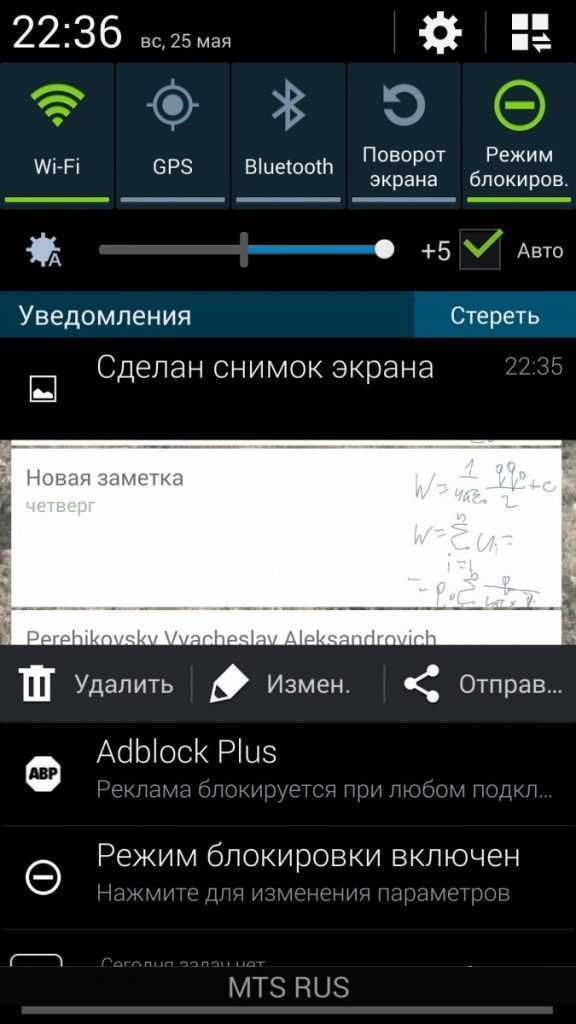 В последующих версиях функция изменилась: [Печать] стала универсальной горячей клавишей для создания скриншотов в Windows.
В последующих версиях функция изменилась: [Печать] стала универсальной горячей клавишей для создания скриншотов в Windows.
В Windows 11 вы можете использовать клавишу [Печать], чтобы сделать скриншот всего, что отображается, и сохранить его в буфер обмена — временную память операционной системы. Кроме того, [Печать] можно комбинировать с другими клавишами , например, для захвата только участков экрана. Вот самые важные комбинации клавиш для скриншотов в Windows 11:
- [Печать] : Нажмите эту кнопку (иногда также [Прнт] или [Прнт Скрн] ) и все, что видно на вашем экране(ах) сохраняется в буфер обмена. Затем вы можете вставить снимок экрана в любое приложение, отображающее изображения (например, Paint или Word), нажав [Ctrl] + [v].
- [Alt] + [Print]: Если совместить клавишу [Print] с [Alt], Windows 11 не сделает скриншот всего экрана, а только скриншот активного окна .
 Для этого просто выберите нужное окно курсором.
Для этого просто выберите нужное окно курсором. - [Windows] + [Печать]: Используйте эту комбинацию клавиш, чтобы сохранить снимок экрана в виде файла изображения в Windows 11. В этом случае изображение всего экрана сохраняется в формате PNG в пользовательской определенный каталог .\Images\Screenshots.
- Клавиша [Windows] + [Shift ⇧] + [s]: Нажмите эту комбинацию клавиш, чтобы получить доступ к инструменту создания снимков экрана. Это позволяет вам выделить любую часть экрана и сохранить ее как снимок экрана в буфер обмена. Эта функция также позволяет вырезать и делать снимки окна или всего экрана.
При сохранении изображения с использованием одного из этих параметров помните, что буфер обмена операционной системы имеет только места для одного скриншота .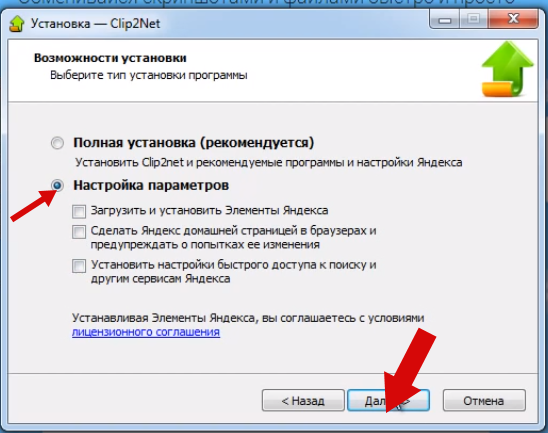 Таким образом, если вы нажмете кнопку [Печать] во второй раз, предыдущее изображение будет автоматически заменено. Если вы хотите сохранить изображение из буфера обмена, вам следует скопировать его в совместимое приложение, такое как Paint или альтернативу Paint с помощью [Ctrl] + [v] , и сохранить его в нужном формате.
Таким образом, если вы нажмете кнопку [Печать] во второй раз, предыдущее изображение будет автоматически заменено. Если вы хотите сохранить изображение из буфера обмена, вам следует скопировать его в совместимое приложение, такое как Paint или альтернативу Paint с помощью [Ctrl] + [v] , и сохранить его в нужном формате.
Snipping Tool: самое простое решение для скриншотов в Windows 11
Опытные пользователи Windows, которые уже делали скриншоты в Windows 10, будут знакомы с Snipping Tool , который представляет собой расширенную версию инструмента, доступ к которому осуществляется с помощью ранее упомянутой комбинации клавиш [Windows] + [Shift ⇧] + [s].
Запустите приложение для скриншотов Windows 11 следующим образом:
- Запустите меню запуска .
- Нажмите « Все приложения» .
- Прокрутите, чтобы найти Snipping Tool , или введите «ножницы» в строке поиска.

- Запустите инструмент, щелкнув левой кнопкой мыши.
Инструмент Windows предоставляет следующие варианты скриншотов:
- Режим прямоугольника: используйте этот режим, чтобы перетащить прямоугольник на область, которую вы хотите сделать.
- Оконный режим: В оконном режиме вы можете создать снимок экрана одного окна или меню Windows 11. Сделайте выбор, щелкнув левой кнопкой мыши.
- Полноэкранный режим: Используйте полноэкранный режим Snipping Tool, когда хотите сделать скриншот всего экрана.
- Режим от руки: В режиме от руки вы устанавливаете форму части экрана, которую хотите захватить.
Для захвата элементов на снимке экрана, которые видны только при удерживании указателя мыши или наведении курсора на элемент меню (например, раскрывающиеся меню), используйте функцию задержки инструмента «Ножницы» .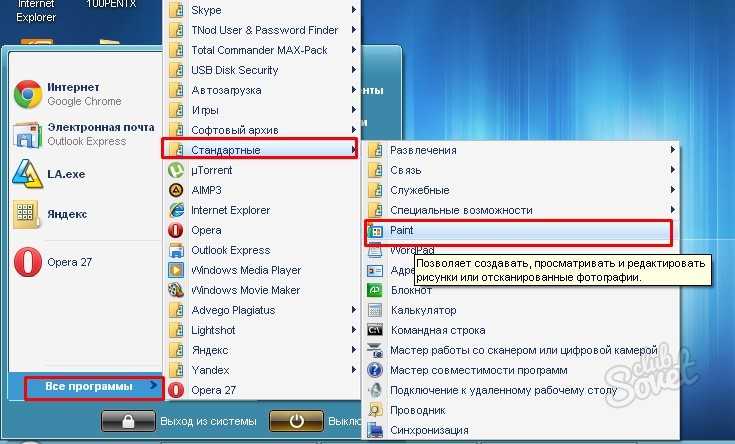 Это позволяет настроить функцию так, чтобы снимок экрана делался через три, пять или десять секунд.
Это позволяет настроить функцию так, чтобы снимок экрана делался через три, пять или десять секунд.
Основным преимуществом ножниц является широкий диапазон параметры редактирования и обработки , которые становятся доступными после создания снимка экрана. Вы можете обрезать изображение, добавить маркеры, сохранить изображение или отправить его по электронной почте.
Snipping Tool: Редактирование скриншотов в Windows 11Скриншоты веб-контента в Windows 11 и расширениях браузера
Представленные варианты создания скриншотов в Windows 11 практичны, если вы хотите сфотографировать определенный раздел или весь экран. Однако, если вы хотите захватить динамический веб-контент или, например, весь сайт через скриншот, вам потребуются специальные расширения для браузера.
Для популярных браузеров Google Chrome и Firefox подходят расширения FireShot и Awesome Screenshot.
После того, как вы установили выбранное расширение в браузере, вы можете настроить его с помощью соответствующей кнопки в адресной строке и использовать его для скриншотов целых веб-сайтов .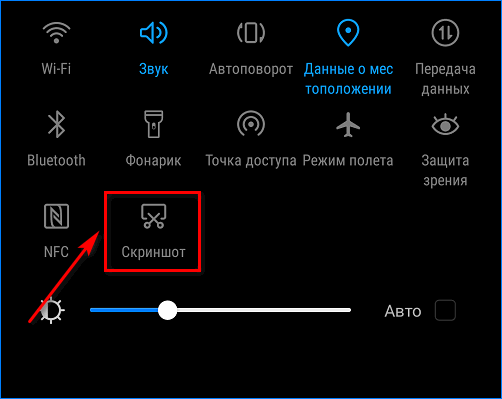
- Конфигурация
- Учебные пособия
- Windows
Лучшие инструменты экрана на A Glance
- .
Картинка говорит больше, чем тысяча слов — по крайней мере, иногда. Вместо того, чтобы описывать то, что вы видите на своем мониторе или показывать другим, все, что вам нужно сделать, это отправить снимок экрана. Простое в использовании программное обеспечение или приложения для создания скриншотов позволяют создавать, комментировать или выделять изображения за считанные секунды и отправлять их своим контактам. Мы представляем несколько инструментов для создания снимков экрана, которые облегчат вашу повседневную работу. Краткий обзор лучших инструментов для создания снимков экрана
Создание снимков экрана в Windows 10: сочетания клавиш и инструменты
- Конфигурация
Многие сторонние поставщики предлагают инструменты для создания скриншотов в новейшей операционной системе Microsoft. Тем не менее, в Windows 10 уже есть множество стандартных вариантов для создания снимков экрана. Вы можете просто использовать установленные сочетания клавиш для создания снимков экрана или Snipping Tool, который уже довольно давно включен в Windows.
Создание скриншотов в Windows 10: сочетания клавиш и инструментыOpera GX — игровой браузер под контролем Opera GX — это вариант популярного браузера Opera, тщательно адаптированный к требованиям геймеров. Помимо индивидуального дизайна, Special Edition отличается множеством практических функций и хорошо структурированной новостной лентой, среди прочего. Мы собрали для вас самые важные функции и инновации игрового браузера.
Opera GX — Игровой браузер под контролем Как и в большинстве других операционных систем, в Ubuntu также можно делать снимки экрана.


 д.
д.

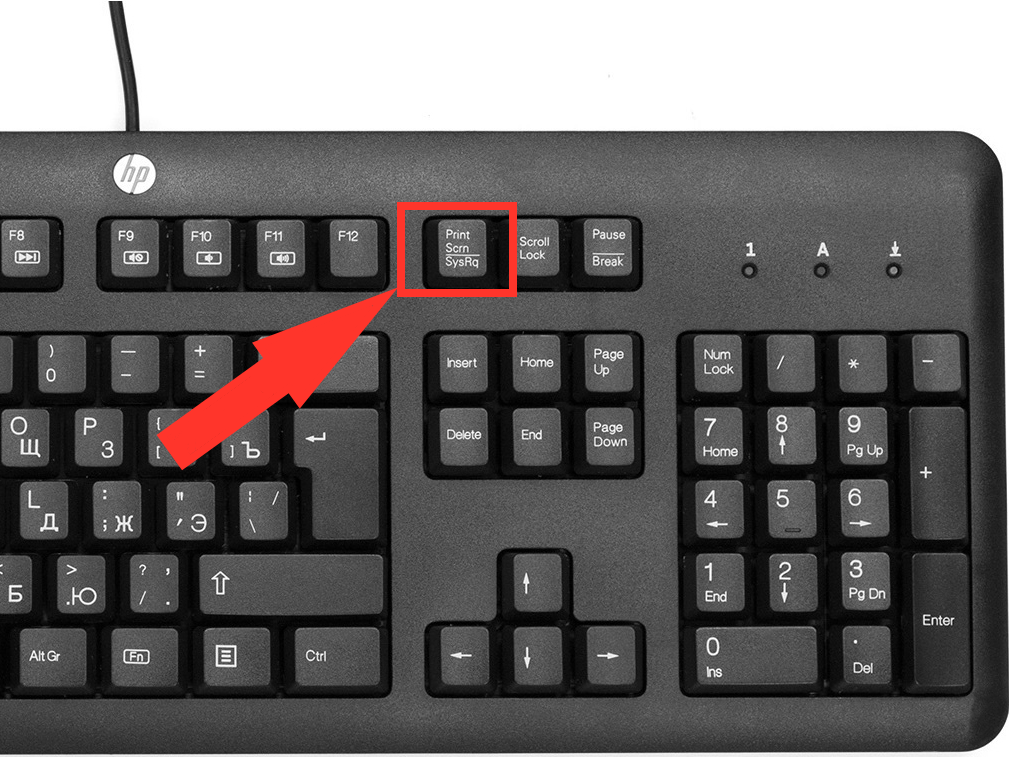

 Для этого просто выберите нужное окно курсором.
Для этого просто выберите нужное окно курсором. 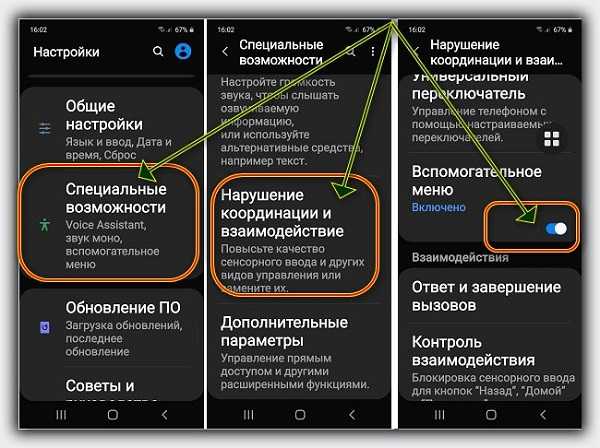
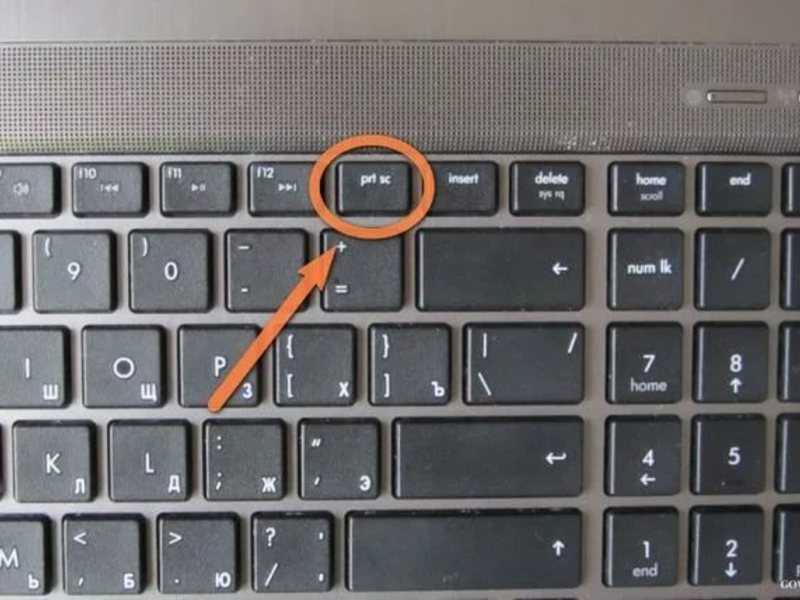
Ваш комментарий будет первым